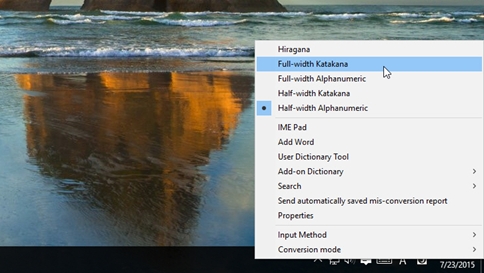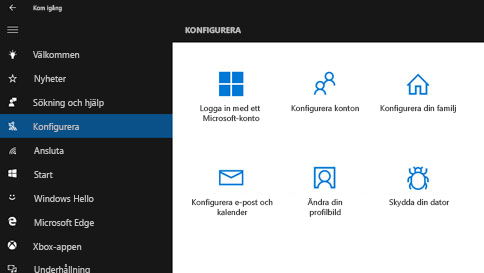Så här fungerar det
I appen Foton förbättras foton automatiskt. Färg, kontrast, ljusstyrka, röda ögon och till och med lutande horisonter kan åtgärdas om så behövs.
Ändringarna sparas inte i dina ursprungliga filer – du kan aktivera eller inaktivera förbättringarna när som helst.
Om en markering visas på knappen Förbättra har fotot förbättrats. Ingen markering? Bilden är redan perfekt!